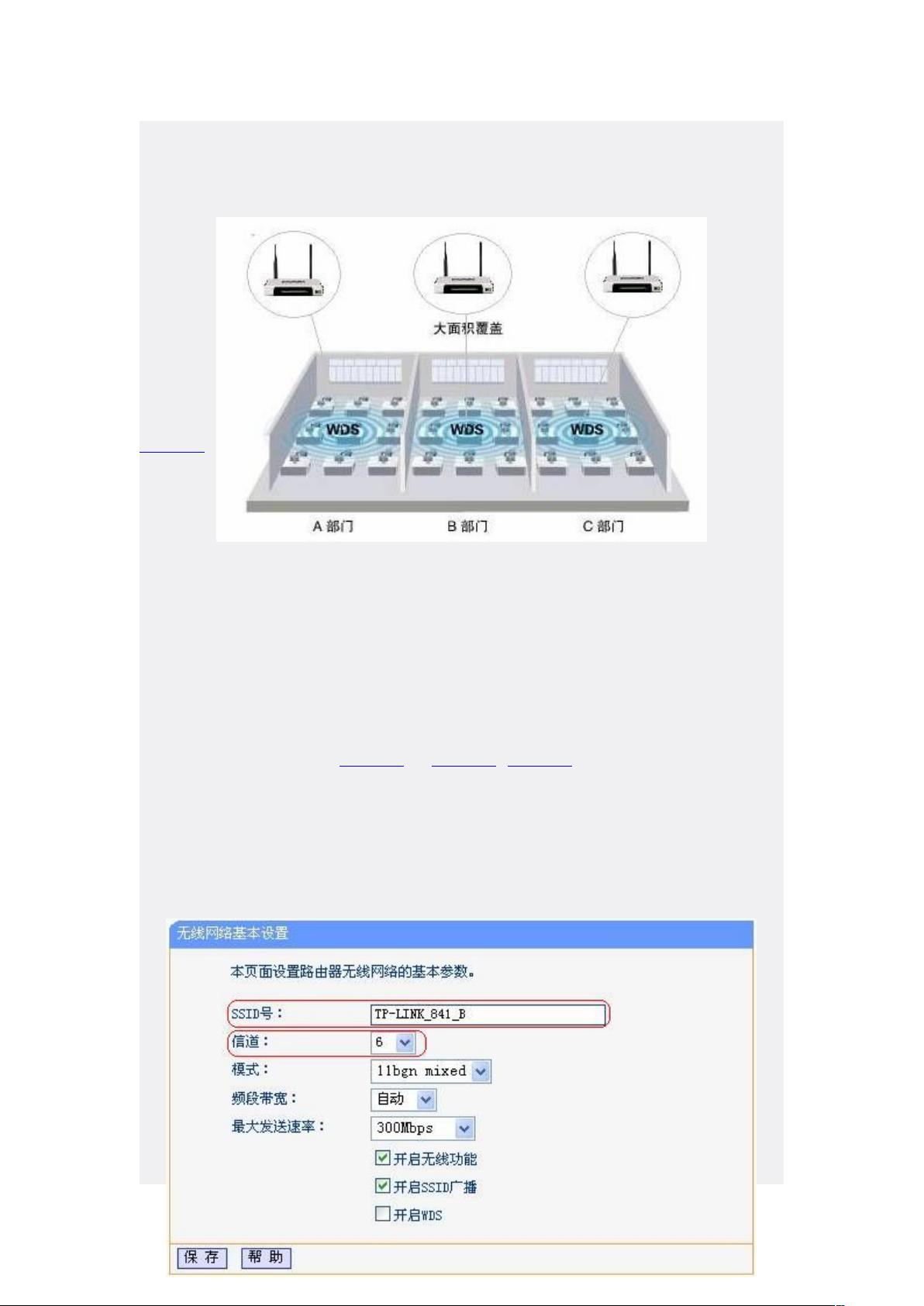使用TP-LINK无线路由器WDS功能扩展无线网络覆盖
需积分: 10 63 浏览量
更新于2024-09-12
收藏 293KB DOC 举报
"TP-LINK无线路由器的WDS功能用于扩展无线网络覆盖范围,消除信号盲点。通过WDS,多个路由器可以桥接并形成一个统一的无线网络,确保信号在整个区域内的稳定覆盖。该文提供了TL-WR841N V5、TL-WR741N和TL-WR742N等型号路由器的配置步骤。"
WDS(Wireless Distribution System)是无线路由器的一个重要功能,它允许两个或多个无线接入点(AP)之间建立无线链路,以便扩大无线网络的覆盖范围。当单一无线AP无法满足大面积或复杂环境的无线信号需求时,WDS就显得非常有用。
配置WDS的主要目的是创建一个无缝的无线网络,让用户在移动过程中可以无中断地保持连接。在本例中,企业A、B、C三个部门分别放置无线路由器,通过WDS连接,所有路由器共享同一SSID和加密设置,形成一个统一的网络。
以下是配置WDS的步骤:
1. **中心无线路由器设置**:例如,路由器B作为中心路由器,首先设置好无线网络的基本参数,包括SSID、信道和无线安全设置。记下这些设置以便后续路由器使用。
2. **其他无线路由器设置**:
- **修改LAN口IP地址**:如路由器A,将其IP地址更改为与B路由器不同的地址,防止IP冲突。
- **启用WDS**:进入无线设置,勾选“开启WDS”选项。
- **WDS扫描与连接**:扫描并选择B路由器的SSID,设置相同的信道和加密信息。
- **关闭DHCP服务器**:为了防止IP冲突和网络混乱,需关闭路由器A的DHCP服务器。
完成上述步骤后,路由器A将与路由器B成功建立WDS连接。同样的过程可以应用于其他如路由器C的配置,以进一步扩展网络覆盖。
在实际应用中,WDS功能不仅可以用于企业环境,也常用于家庭环境,尤其是那些面积大、结构复杂的住宅。通过WDS,用户可以在家中任何角落享受稳定的无线网络服务,而无需担心信号弱或断线问题。
值得注意的是,WDS虽然可以扩大无线覆盖,但也可能因多跳传输而降低整体网络性能。因此,应合理规划路由器位置,尽量减少WDS节点间的物理障碍和距离,以优化无线网络质量。同时,使用相同品牌和型号的路由器进行WDS连接通常能提供更好的兼容性和稳定性。
494 浏览量
638 浏览量
142 浏览量
2021-12-03 上传
644 浏览量
119 浏览量
264 浏览量
135 浏览量
点击了解资源详情